1、平时我们在保存素材的时候,为了下一次利用更加方便,我们通常会将抠取出来的人物保留成透明的背景,那有没有简便的方法呢?其实,将抠选出来的人物通过裁剪命令,把多余的透明像素裁剪掉,然后将图像格式保存为png格式,下一次使用的时候就是透明的效果了。接下来我们来学习一下这个具体操作过程。首先我们先打开图片素材文件:

2、图片打开之后,单击左侧工具箱中的磁性套索工具,按下快捷键Ctrl+加号键将图片放大以方便抠图。在要抠取的图像边缘找到一个切入点,然后鼠标沿着图像的边缘移动,抠图的时候要有耐心,慢慢地随着它的线条移动,如图所示:
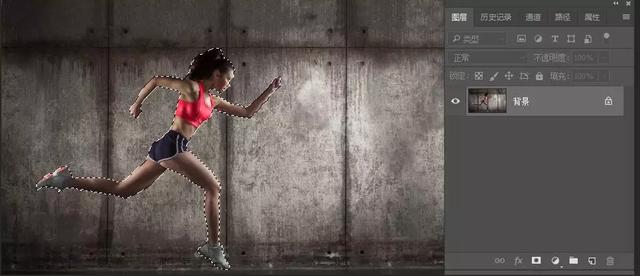
3、好了,这样我们的抠图工作就完成了,接下来我们点击工具选项栏上方的“选择并遮住”按钮,选择叠加的视图模式,指示选择“被蒙版区域”,被蒙版区域意思就是显示选中区域的叠加,也就是只显示选择的区域,勾选智能半径,半径为1像素,平滑1,羽化0.5像素,对比度设置为30%,然后选择调整半径工具,涂抹人物头发的边缘,显示头发的细节,最后点击净化颜色,如图所示:

4、选择输出到“新建带有图层蒙版的图层”,单击确定按钮结束操作,这样的话如果抠图效果不好还可以在蒙版中修改,如图所示:

5、选择背景图层,单击图层面板底部的创建新的填充或调整图层按钮,找到纯色命令,创建纯色填充图层,选择自己喜欢的一个颜色,看一下抠图的效果。如果还有瑕疵,可以选择画笔工具,选择一个硬边圆笔刷,调整合适的画笔大小,将前景色设置为白色,在蒙版中涂抹修复人物,隐藏的背景的话就将前景色为黑色,如图所示:
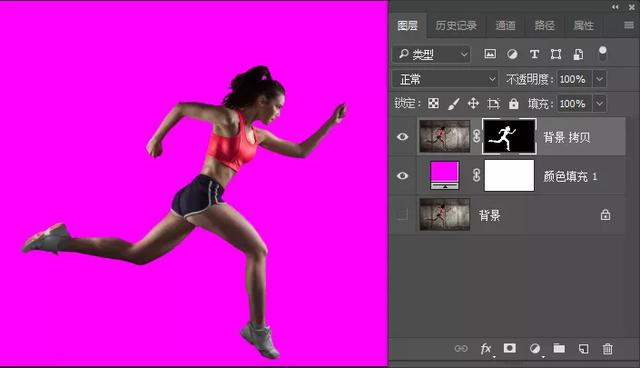
6、接下来选择蒙版,单击右键,执行应用图层蒙版命令,这样我们抠出来的图就变成了一个普通图层,如图所示:
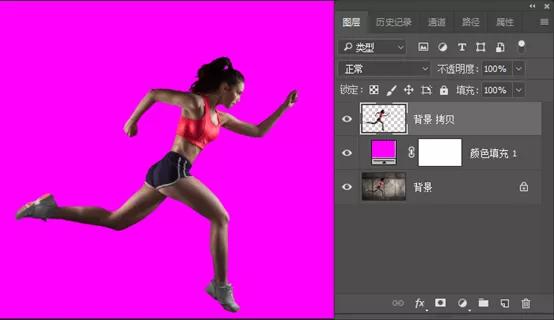
7、下一步,隐藏背景层和纯色图层,这样多余的部分就变成了透明的像素,找到图像菜单,裁切命令,在弹出的裁切工具选项栏中勾选透明像素,然后把下面的裁切四个选项“顶、底、左、右”全部勾选,单击确定按钮结束操作,如图所示:
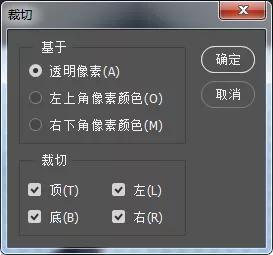
8、这样我们多余的透明背景就被裁掉了,接下来我们保存图像。在文件菜单中找到存储为命令,在弹出的对话框中,将保存类型改为png格式,然后点击保存,它会弹出一个png格式选项,我们单击确定就可以了,如图所示:
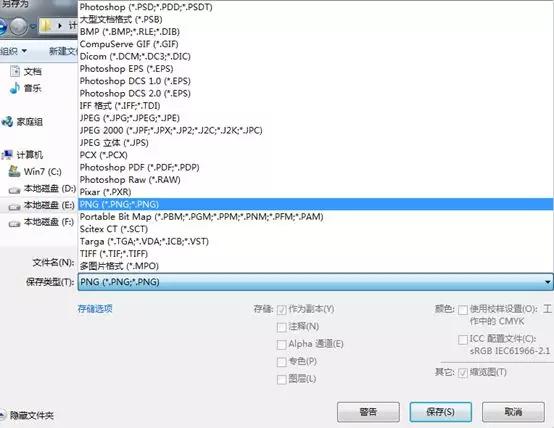
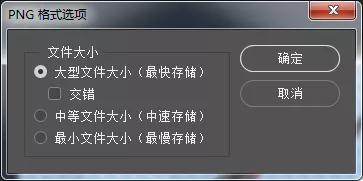
9、接下来,选择文件,打开命令,将背景素材和刚刚抠取的人物图片一起打开,如图所示:

10、打开之后,使用移动工具将人物拖动到背景图片中,按下快捷键Ctrl+T自由变换,然后按下Shift+Alt等比例缩放图片,调整人物大小,移动到合适的位置,如图所示:
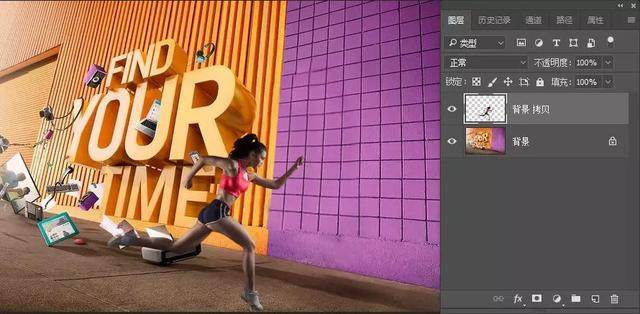
11、这样我们所需要的一个效果图就做出来了。将抠取人物保存为透明背景最终效果如图:

12、接下来给大家讲解一个知识拓展。打开图像菜单中的裁切命令,现在讲解一下这几个选项的作用。第一个透明像素复选框,可以删除图像边缘的透明区域,留下包含非透明像素的最小的图像。然后是第二个,左上角像素颜色,当左上角像素颜色复选框被勾选了之后,我们可以从图像中删除左上角像素颜色的区域;同理,当右下角的像素颜色选中了之后,我们可以从图像中删除右下角像素颜色的区域。然后再看最后一个裁切选项,它包含了顶、底、左和右四个选项,这四个选项是用来调整我们图像裁剪的区域,当裁切图像时,如果不勾选顶部和底部,那我们裁切图像的时候就只会将左右两边的图像裁切为最小的区域,顶部和底部是不变的。




















 763
763











 被折叠的 条评论
为什么被折叠?
被折叠的 条评论
为什么被折叠?








